WiFi是一种可以将个人电脑、手持设备(如PDA、手机)等终端以无线方式互相连接的技术。在担心流量不够用的情况下,wifi越来越流行,在Win7系统下建立并开启WiFi热点,有了WiFi,你就可以畅玩支持WiFi的移动设备了,手机通过电脑无线网卡就可以上网了。
Win7系统建立并开启Wifi热点的方法
点击电脑左下角的开始,在搜索程序和文件栏输入cmd。

win7建立开启wifi的方法
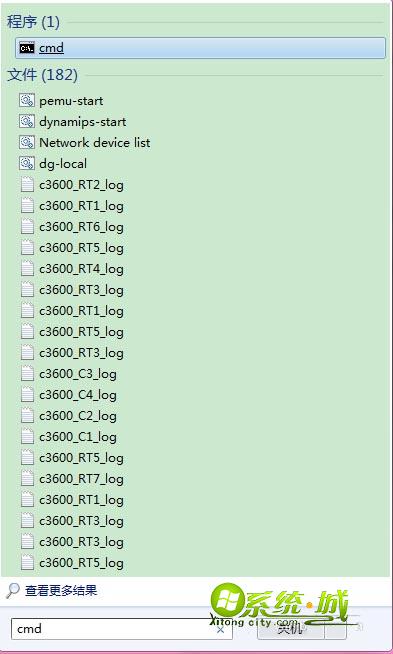
确定笔记本是否开启了无线
2、在上图中找到Windows命令处理程序cmd.exe,右击选择以管理员身份运行。

mode:是否启用虚拟WiFi网卡,改为disallow则为禁止。
ssid:无线网名称,可自由设置,推荐最好用英文。
key:无线网密码,可自由设置限定八个以上字符。

4、输入完命令后按回车键运行。

5、运行成功后,打开网络和共享中心,点击左侧更改适配器设置。
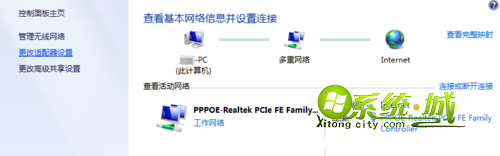
6、进入适配器设置就会发现多出了一个网卡为“Microsoft Virtual WiFi Miniport Adapter”的无线网络连接2。若没有,则尝试更新无线网卡驱动。
为方便起见,可将无线网络连接2重命名为虚拟WiFi。
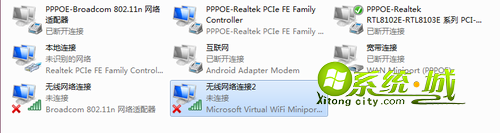
无线wifi的命名
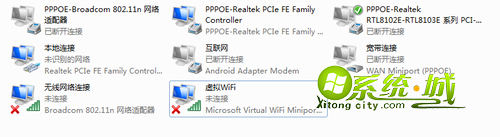
确定之后,提供共享的网卡图标旁会出现“共享的”字样,表示“宽带连接”已共享至“虚拟WiFi”。
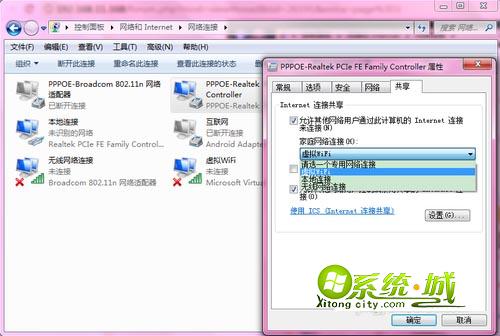
网络连接的设置
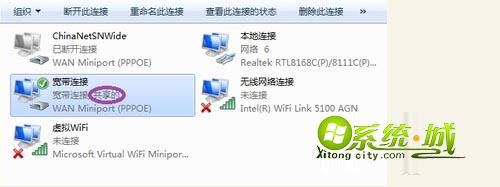
宽带连接共享至虚拟WiFi
8、然后,继续在命令提示符中输入:netsh wlan start hostednetwork,按回车键运行。最后,虚拟WiFi的红叉消失,WiFi基站已组建好并启动,用支持WiFi的设备搜索到自己建立的无线网络(如例中livdran2012),输入自己设置的密码(如例中100100100),即可共享上网了。

win7建立开启wifi
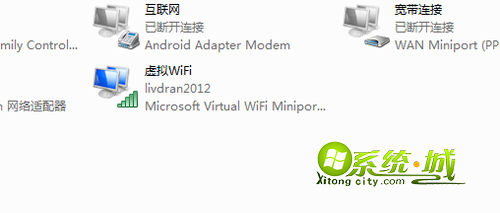
完成win7建立开启wifi
更多电脑系统教程,更多最新ghost win7系统下载欢迎访问系统城下载站!


 当前位置:
当前位置: